
Đăng ký khóa và chứng chỉ cho giao tiếp mạng
Bạn có thể sử dụng Remote UI để đăng ký khóa/chứng chỉ và chứng chỉ CA cho máy từ máy tính của mình. Chỉ định một quản trị viên để đăng ký các mục này.
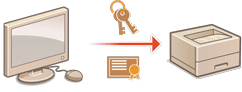
 |
Các phương thức giao tiếp được liệt kê bên dưới sử dụng khóa/chứng chỉ hoặc chứng chỉ CA. Nếu bạn muốn sử dụng khóa và chứng chỉ đã đăng ký trong giao tiếp thực tế, thì bạn cần chỉ định khóa và chứng chỉ trong phần cài đặt cho từng phương thức giao tiếp. Tuy nhiên, không cần chỉ định chứng chỉ CA định dạng X.509 DER trong phần cài đặt cho từng phương thức giao tiếp. Bạn có thể sử dụng đơn giản bằng cách đăng ký nó với máy. Giao tiếp được mã hóa TLS Cấu hình Khóa và Chứng chỉ cho TLS IPSec Cấu hình cài đặt IPSec IEEE 802.1X Cấu hình cài đặt xác thực IEEE 802.1X |
Đăng ký khóa và chứng chỉ
Có thể đăng ký khóa và chứng chỉ (chứng chỉ máy chủ) thông qua Remote UI. Để biết thông tin về các khóa và chứng chỉ mà có thể được đăng ký trên máy, xem mục Thông số kỹ thuật hệ thống.
1
Khởi động Remote UI. Khởi động Remote UI
2
Nhấp vào [Settings/Registration] trên trang cổng thông tin. Màn hình Remote UI
3
Nhấp vào [Device Management]  [Key and Certificate Settings].
[Key and Certificate Settings].
 [Key and Certificate Settings].
[Key and Certificate Settings].4
Nhấp vào [Register Key and Certificate].
5
Nhấp vào [Install].
6
Cài đặt khóa và chứng chỉ.
Nhấp vào [Chọn tệp] chỉ định các tập tin (khóa và chứng chỉ) để cài đặt, và nhấp vào [Start Installation].
7
Đăng ký khóa và chứng chỉ.
1 | Chọn khóa và chứng chỉ mà bạn muốn đăng ký, và nhấp vào [Register]. |
2 | Nhập tên khóa và mật khẩu, và nhấp vào [OK]. 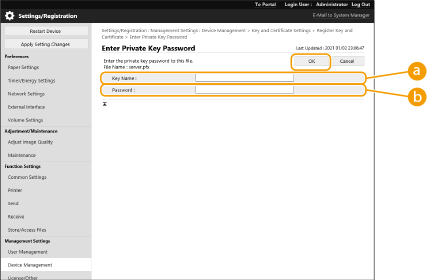  [Key Name] [Key Name]Sử dụng các ký tự chữ và số để nhập tên của khóa mà đã được đăng ký vào máy.  [Password] [Password]Sử dụng các ký tự chữ và số để nhập mật khẩu của khóa riêng được cài đặt cho tập tin để đăng ký. |
 |
Quản lý khóa và chứng chỉBạn có thể kiểm tra cài đặt chi tiết hoặc xóa các khóa và chứng chỉ trên màn hình hiển thị ở bước 4. Nếu hiển thị Nếu hiển thị Nhấp vào tên khóa để hiển thị thông tin chi tiết về chứng chỉ. Bạn cũng có thể nhấp vào [Verify Certificate] trên màn hình này để kiểm tra xem chứng chỉ có hợp lệ hay không. Để xóa khóa và chứng chỉ, chọn khóa và chứng chỉ bạn muốn xóa, rồi nhấp vào [Delete]  [OK]. [OK]. |
Đăng ký chứng chỉ CA
Chứng chỉ CA định dạng X.509 DER được cài đặt sẵn trong máy. Bạn có thể đăng ký chứng chỉ CA mới nếu một chức năng cụ thể yêu cầu. Để biết thông tin về các chứng chỉ CA mà có thể được đăng ký trên máy, xem mục Thông số kỹ thuật hệ thống.
1
Khởi động Remote UI. Khởi động Remote UI
2
Nhấp vào [Settings/Registration] trên trang cổng thông tin. Màn hình Remote UI
3
Nhấp vào [Device Management]  [CA Certificate Settings].
[CA Certificate Settings].
 [CA Certificate Settings].
[CA Certificate Settings].4
Nhấp vào [Register CA Certificate].
5
Nhấp vào [Install].
6
Cài đặt chứng chỉ CA.
Nhấp vào [Chọn tệp], chỉ định tập tin (chứng chỉ CA) để cài đặt, và nhấp vào [Start Installation].
7
Đăng ký chứng chỉ CA.
Chọn chứng chỉ CA mà bạn muốn đăng ký, và nhấp vào [Register].
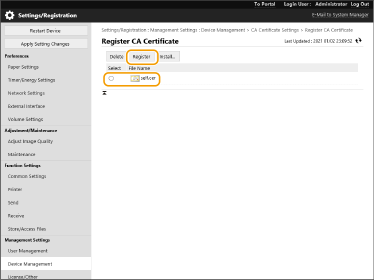
 |
Quản lý chứng chỉ CABạn có thể kiểm tra cài đặt chi tiết hoặc xóa các chứng chỉ CA trên màn hình hiển thị ở bước 4. Nhấp vào Để xóa chứng chỉ CA, hãy chọn chứng chỉ mà bạn muốn xóa và nhấp vào [Delete]  [OK]. [OK]. |